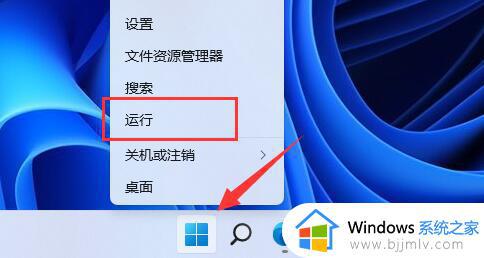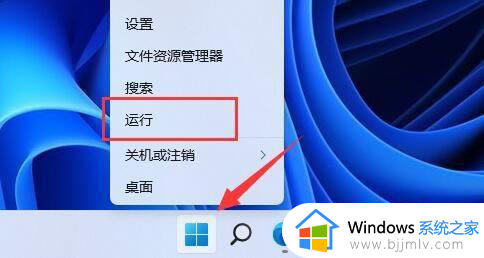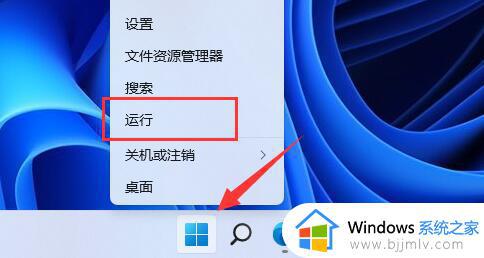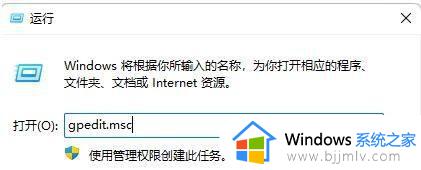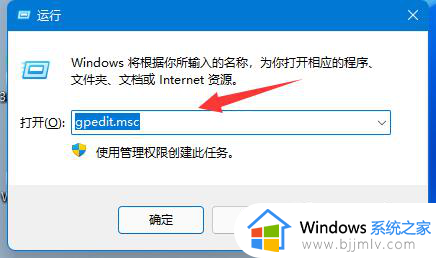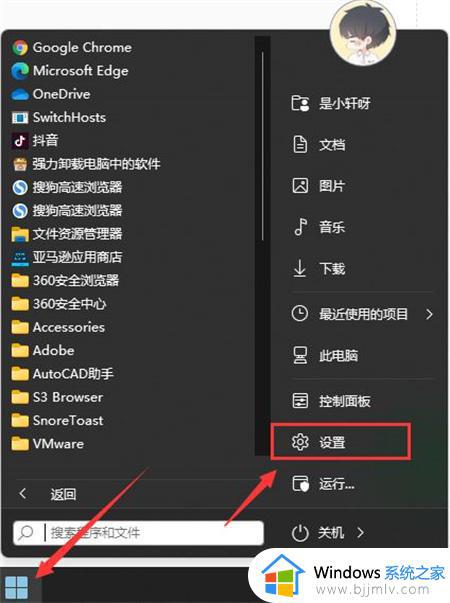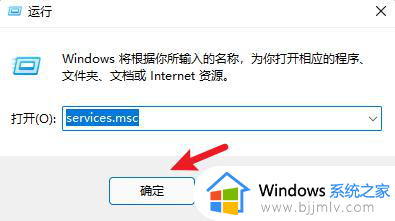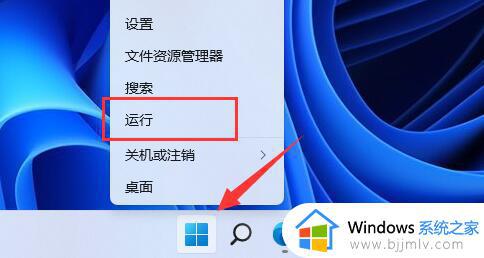关闭win11自动更新驱动的方法 win11驱动自动更新怎么关闭
更新时间:2023-09-20 10:13:58作者:qiaoyun
在win11系统中,很多人发现经常会自动更新驱动,有时候更新之后会导致一些硬件无法正常使用,所以很多人就想要将其关闭,那么win11驱动自动更新怎么关闭呢?可以通过组策略来进行关闭,有需要的用户们可以跟着小编一起来看看关闭win11自动更新驱动的方法吧。
方法如下:
1、"win+R"快捷键打开运行,输入"gpedit.msc",回车打开。
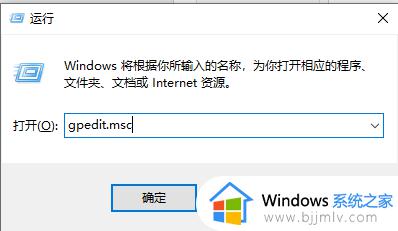
3、进入组策略编辑后,依次点击左侧中的"计算机配置——管理模板——Windows 组件——Windows 更新——管理从 Windows 更新提供的更新"。
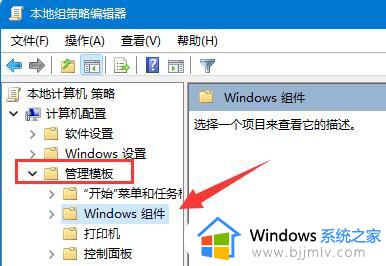
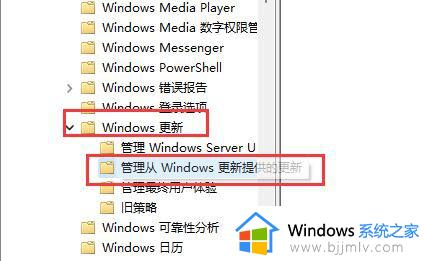
3、然后找到右侧中的"Windows 更新不包括驱动程序",将其双击打开。
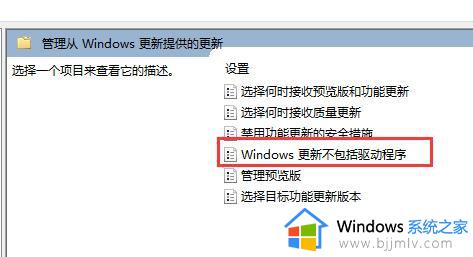
4、最后在打开的窗口中,将左上角的"已启用"勾选上,点击确定保存就可以了。
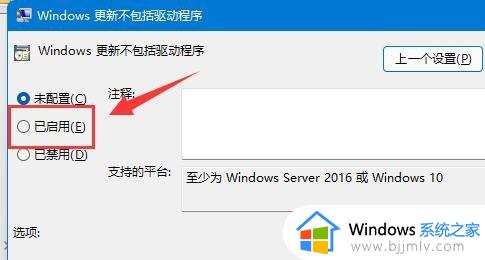
上述就是win11驱动自动更新的详细关闭方法,有需要的话可以参考上述方法步骤来进行关闭,希望帮助到大家。